Kit-ul de urgență Emsisoft este de foarte mult timp și ocupă un nivel ridicat în arsenalul meu de depanare. A trecut ceva timp de când a fost revizuit pe gHacks.
Așadar, hai să facem un tur al celei mai recente versiuni și vă voi spune, de asemenea, cum m-a ajutat cu o problemă în care m-am confruntat recent.
În primul rând, elementele de bază : kitul de urgență este disponibil pentru Windows 7 și Windows Server 2008 R2 sau versiuni mai noi de client și server, inclusiv Windows 10 și Windows Server 2019. Descărcarea are o dimensiune de 326 Megabyte la momentul scrierii. Programul vine ca un instalator auto-extragător; nu trebuie instalat, ci este extras într-o locație atunci când îl executați. Puteți rula apoi programul din acea locație, chiar dacă este pe o unitate USB.
Sfat : orice copie este configurată să se alăture automat „Rețelei anti-malware”, care include „procesarea online a statisticilor privind programele malware și comportamentul programelor detectate”. Puteți dezactiva acest lucru în Setări sub Confidențialitate.
Kit de urgență Emsisoft - Interfața
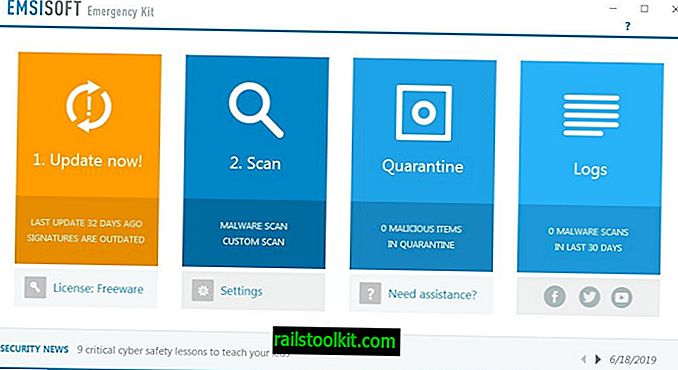
"Start Emergency Kit Scanner.exe" este pentru versiunea GUI, despre care vom discuta aici. Opțional, puteți utiliza scanerul de linie de comandă dacă doriți. Interfața kitului de urgență este formată din patru secțiuni:
- Actualizați
- scanda
- Carantină
- Jurnale
Opțiunea de actualizare vă permite să mențineți Emsisoft Emergency Kit și definițiile sale de virus actualizate. Puteți vedea ștampila când ultima actualizare a fost făcută pe banner și poate doriți să verificați actualizările la prima pornire pentru a vă asigura că definițiile virusului și modulele de program sunt la zi.
Opțiunea Scanare este inima programului. Există 3 tipuri de scanări pe care le puteți rula folosind Emsisoft Emergency Kit.
- Scanare rapidă - Această opțiune scanează toate programele care rulează pentru activități dăunătoare.
- Scanare malware - Această scanare verifică locurile normale din Windows, care sunt în mod normal vizate de malware.
- Scanare personalizată - Aceasta este opțiunea pe care doriți să o alegeți pentru scanarea anumitor foldere, partiții și unități.
Selectați o scanare pentru a o rula și așteptați afișarea ecranului de rezultate. Meniul Setări din kitul de urgență poate fi accesat chiar sub banner-ul Scanare. Puteți seta să detecteze programe potențial nedorite, să utilizați mai multe resurse de sistem pentru scanare și să setați o opțiune de post-scanare (raport, carantină, raport + oprire, carantină + oprire). Opțiunile pot fi simple, dar procesul de scanare și eliminare a malware este foarte eficient; s-ar putea să vă salvați datele care nu pot fi obținute.
Carantina este bolta malware, în care programul izolează orice amenințări detectate. Puteți să-l utilizați pentru a analiza programele malware, pentru a șterge conținutul sau pentru a restaura fișierele. Puteți manual fișiere suspecte în carantină folosind opțiunea „Adăugați fișiere”.
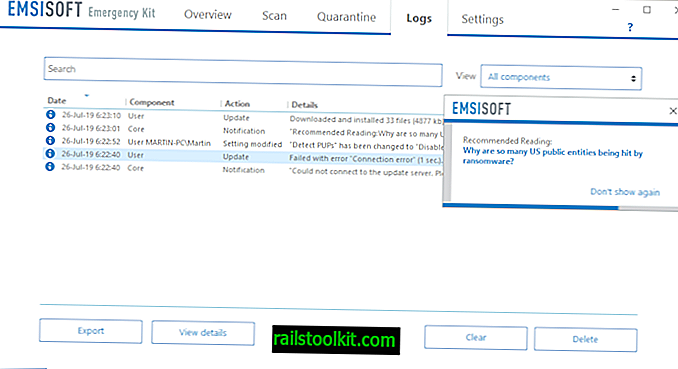
Secțiunea Jurnaluri ține o înregistrare a tuturor scanărilor care au fost rulate (inclusiv rezultatele), actualizările finalizate etc. Opțiunea Licență poate fi utilizată pentru a converti licența freeware într-una plătită, dacă decideți să cumpărați în timp real versiunea programului. Există un marcator de știri în partea de jos (sau mijlocul drept) a interfeței antivirus care leagă articole de blog de pe site-ul companiei. Pot fi dezactivate cu un clic pe „nu se afișează din nou”.
Kit de urgență Emsisoft - Utilizare
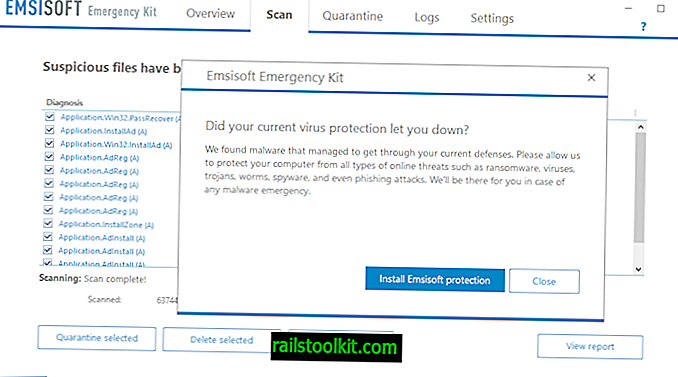
Emsisoft Emergency Kit este un antivirus portabil, nu trebuie să îl instalați pe computer. Poate fi utilizat chiar dacă aveți un alt antivirus instalat pe computer, iar aplicațiile nu vor intra în conflict, deoarece Emergency Kit nu are o caracteristică de protecție în timp real.
În mod implicit, autoextractorul programului plasează conținutul în folderul C: \ EEK. Puteți rula programul pentru a scana computerul dvs. cu privire la malware și a-l dezinfecta gratuit. Puteți copia acest folder pe o unitate USB și îl puteți utiliza pentru a dezinfecta și alte computere. Cea mai bună parte, desigur, este că Emsisoft Emergency Kit este gratuit.
Emissoft Emergency Kit afișează un prompt când găsește fișiere suspecte care sugerează instalarea unuia dintre produsele sale de bază care extinde funcționalitatea kitului de urgență pe dispozitiv. Solicitarea nu face mențiune despre faptul că a fi de acord cu instalarea instalează un produs de încercare, Emisoft Anti-Malware Home, care este disponibil doar pentru un proces de 30 de zile; acesta trebuie dezinstalat sau achiziționat după această perioadă. Emsisoft trebuie să facă acest lucru mai clar.
Rețineți că primiți acea solicitare de fiecare dată când executați o scanare și se găsește orice. De asemenea, veți primi un prompt de ieșire atunci când închideți aplicația.
Experiența mea personală cu Emsisoft Emergency Kit
În urmă cu aproximativ un an, un prieten în vârstă al meu mi-a cerut asistență cu laptopul său. Acesta a fost un laptop Dell pe care l-a adus din SUA și avea Windows 10 Home preinstalat. Nu-mi amintesc numărul modelului, dar avea un ecran tactil.
Mi-a spus că uneori primește reclame pe computer, chiar și atunci când browserul nu funcționează. Nu a vrut să șteargă unitatea, deoarece avea o mulțime de date importante. I-am spus să formateze unitatea mai târziu, ca măsură de precauție. Primul lucru pe care l-am observat este că nu folosise niciun antivirus pe laptop.
Notă: Windows Defender este bun pentru majoritatea utilizatorilor, dar ai nevoie de cel puțin un instrument suplimentar pentru a fi în siguranță, un blocant de anunțuri. Vei vedea de ce spun asta.
Așa am abordat problema:
- Dezactivat Wi-Fi-ul de pe laptop.
- Ați conectat încărcătorul și lăsați laptopul să stea o perioadă.
- După un timp, am văzut un ecran pop-up.
Nu am nicio fotografie sau o captură de ecran a malware-ului, pentru că eram mai îngrijorat să-l ajut decât să fac poze. Dar îmi amintesc clar numele malware-ului, ReImagePlus. Este, de fapt, o aplicație necinstită. Laptopul era dureros de lent și eram foarte sigur că asta se datora malware-ului. Văzusem suficient încât am ținut laptopul deoparte și am copiat folderul Emsisoft Emergency Kit de pe computer pe o unitate USB Flash și l-am transferat pe laptop.
Surprinzător, am reușit să dezinstalez programul rău intenționat din Panoul de control. Am verificat browserul (Google Chrome) și am constatat că bara de marcaje din partea de sus avea mai multe legături către aplicația necinstită, astfel încât browserul a fost de asemenea deturnat. Nu a trebuit să ghicesc cum s-a întâmplat acest lucru, deoarece am putut vedea că nu este instalat niciun blocant de anunțuri.
Am efectuat o scanare malware folosind Emsisoft Emergency Kit: programul a detectat unele rămășițe și le-a dezinfectat în prima scanare. Dar când am efectuat o scanare completă, antivirusul a descoperit mai multe copii ale unui EXE (toate numite ReImage) în directorul descărcărilor. Am pus în carantă toate constatările.
Acum, când malware-ul a fost dezinfectat, l-am conectat la Wi-Fi pentru a descărca uBlock Origin și Malwarebytes. Browserul m-a redirecționat către ReImagePlus, ceea ce nu a fost surprinzător, având în vedere că a fost deturnat. Cu permisiunea prietenului meu, am resetat Chrome ștergând toate datele sale, instalate uBlock Origin și Malwarebytes Anti-Malware. Scanări ulterioare au indicat laptopul curat și părea să fie și mai rapid. L-am sfătuit să efectueze o scanare folosind Emsisoft Emergency Kit și Malwarebytes o dată pe lună.
O altă instanță
Am recomandat recent Emsisoft Emergency Kit pentru un alt prieten recent. De fapt, tocmai dezinfectase laptopul folosind Hitman Pro (de asemenea, recomandarea mea) acum câteva minute. Acest malware (nu găsește numele acestuia în istoricul chatului) a accesat camera web.
Observase că lumina era aprinsă când camera nu era folosită și ne-am grăbit să o dezinfectăm. Dar l-am sfătuit să ruleze scanări folosind Emsisoft Emergency Kit și Malwarebytes Anti-Malware oricum.
Acest prieten a formatat unitatea după dezinfectarea acesteia și a reinstalat Windows.
În timp ce ne ocupăm de acest subiect, unele programe malware persistă după o reinstalare a Windows-ului (deși personal am văzut că se întâmplă peste un deceniu în urmă), un format complet pe de altă parte ar trebui să șteargă infecția, împreună cu toate datele de pe unitate. Dar, este totuși mai bine să abordați capul de malware și să dezinfectați mai întâi unitatea și să încercați să recuperați unele dintre datele dvs. importante. Odată terminat, puteți ( și după părerea mea ) să reinstalați Windows după formatarea unității.
Acum tu: Ce scaner secundar folosești?













